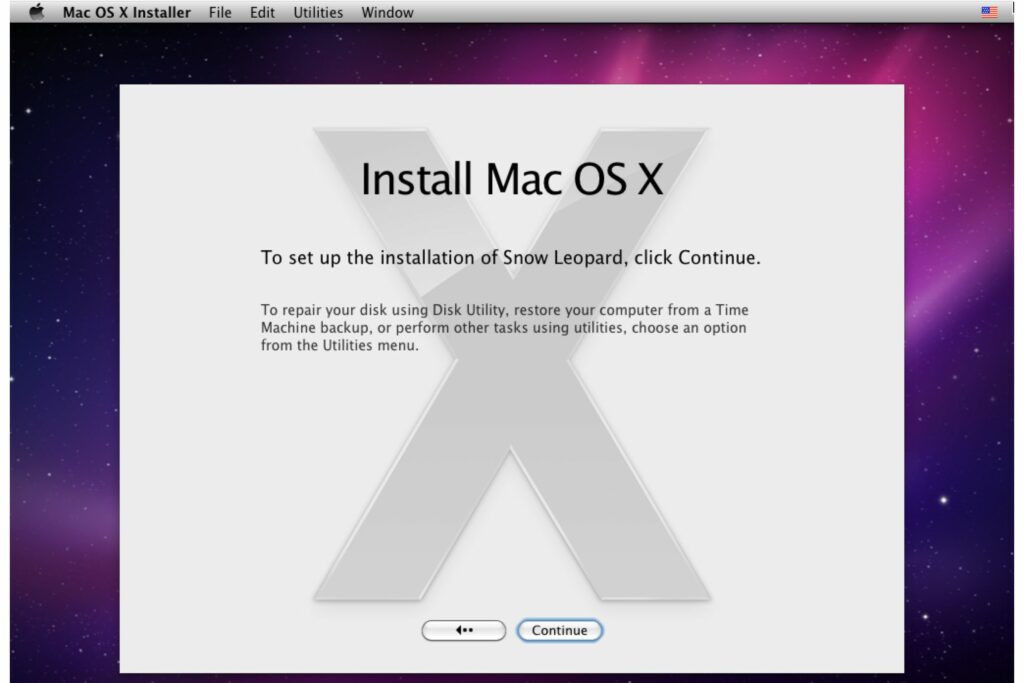
Co je třeba vědět
- Vložte instalační DVD Snow Leopard. Dvojklik Nainstalujte OS X > Utility. Po zobrazení výzvy restartujte počítač Mac a spusťte systém z DVD.
- Po restartu: Vyberte jazyk a Utility. Na liště nabídek Apple vyberte Utility > Disk Utility > Formát. Po dokončení vyberte Přestat.
- Dokončete instalaci podle základních pokynů k instalaci Snow Leopard.
Tento článek vysvětluje, jak provést čistou instalaci Snow Leopard OS X 10.6 na Mac. Obsahuje informace o zavedení Macu z DVD Snow Leopard, vymazání pevného disku na Macu a instalaci Snow Leopard na vymazanou jednotku.
Jak provést čistou instalaci Snow Leopard
Snow Leopard OS X 10.6 byla nejstarší verze, která umožňovala přístup do obchodu Mac App. Byl to jediný způsob, jak kdokoli se starým Macem upgradovat na novější operační systémy Mac. Tento proces zahrnuje tři kroky:
- Spuštění z instalačního DVD Snow Leopard.
- Vymažte pevný disk.
- Nainstalujte Snow Leopard na vymazaný pevný disk.
Boot from the Snow Leopard Install DVD
Zde je postup, jak spustit z instalačního DVD Snow Leopard:
-
Vložte instalační DVD Snow Leopard do optické jednotky počítače Mac.
-
Jakmile se DVD Snow Leopard připojí na plochu, Mac OS X Instalovat DVD otevře se okno. Pokud se tak nestane, poklepejte na ikonu DVD ikona na ploše.
-
V Mac OS X Instalovat DVD v okně poklepejte na ikonu Nainstalujte Mac OS X ikona.
-
The Nainstalujte Mac OS X Otevře se okno a nabídne vám dvě možnosti. Můžete pokračovat ve standardní instalaci upgradu nebo použít nástroje obsažené na instalačním DVD. Klikněte na ikonu Utility knoflík.
-
Instalační program Snow Leopard vás informuje, že pro použití dodávaných nástrojů musíte restartovat Mac a spustit z DVD. Klepněte na Restartujte.
Vymažte pevný disk
V tomto kroku použijete Disk Utility z instalačního programu Snow Leopard. Zde je postup:
-
Po restartování počítače Mac se instalační program Snow Leopard zeptá, který jazyk chcete použít jako hlavní jazyk. Proveďte výběr a klikněte na šipku doprava.
-
The Nainstalujte Mac OS X zobrazí se obrazovka. Klikněte na ikonu Utility knoflík.
-
Na liště nabídek Apple vyberte Utlities > Disk Utility.
-
Spustí se Disk Utilities. Vyberte možnost Formátovat pevný disk. Nejprve si zálohujte všechna svá data.
-
Po dokončení používání Disk Utility vyberte Přestat z nabídky Disk Utility. Budete vráceni instalačnímu programu Snow Leopard a budete pokračovat v instalaci.
Dokončete instalaci Snow Leopard
Pro dokončení instalace postupujte podle základních pokynů k instalaci Snow Leopard. Nyní máte čistou instalaci Snow Leopard pomocí metody, která napodobuje Vymazat a nainstalovat možnost dostupná v předchozích verzích OS X.
Otevřete Mac App Store
Obchod Mac App nebyl součástí původní verze Snow Leopard, ale byl přidán do OS X 10.6.6. Pro přístup do obchodu možná budete muset aktualizovat systémový software. Vybrat Aktualizace softwaru z nabídky Apple. Společnost Apple ukončila podporu pro Snow Leopard OS X 10.6 v roce 2014 a od té doby vydala deset novějších verzí OS X a poté macOS. Tento článek zde byl archivován pro budoucí generace.